Массивное обновление специальных возможностей iPhone, которое вы не хотите игнорировать
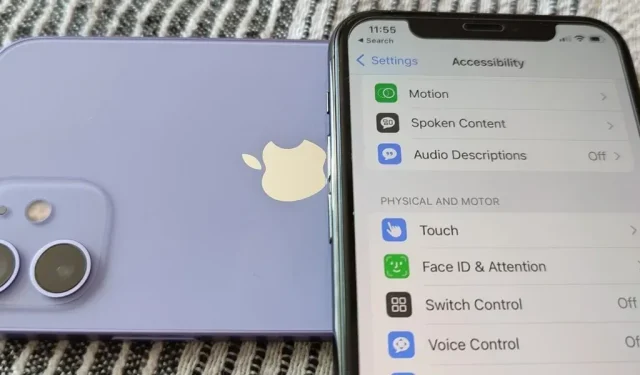
Хотя обычно это не первое, что все замечают после установки нового обновления программного обеспечения iOS, я бы отдал приоритет новым функциям специальных возможностей на вашем iPhone с iOS 16, потому что есть несколько очень ценных инструментов, которые могут использовать даже пользователи без инвалидности.
Конечно, Apple создала новые специальные возможности для людей с ограниченными возможностями, но все больше и больше пользователей используют их, потому что они могут значительно улучшить взаимодействие с пользователем. То, что начиналось как проект, направленный на то, чтобы сделать iPhone доступным для всех пользователей, стало одним из самых больших преимуществ iPhone по сравнению с другими смартфонами.
Специальные возможности позволяют персонализировать iPhone и максимально использовать его возможности. Вы можете заставить свой iPhone читать за вас, обнаруживать звуки, отвечать на голосовые команды или делать фотографии без помощи рук. А теперь вы можете делать еще больше с новыми вспомогательными функциями iOS 16.
1. Обнаружение дверцы лупы
Экранная лупа имеет новую функцию обнаружения дверей, которая помогает слепым и слабовидящим пользователям находить входы по прибытии в пункт назначения. Инструмент может сказать вам, как далеко находится дверь, открыта она или закрыта, как ее открыть (нажать, повернуть ручку, потянуть за ручку и т. д.), что говорят какие-либо знаки (например, номера комнат), что означают символы (например, значки людей для туалетов) и многое другое.
Обнаружение дверей использует лидарный сканер для обнаружения света и измерения расстояния, который доступен только на iPhone 13 Pro и Pro Max, iPhone 12 Pro и Pro Max, iPad Pro 11 дюймов 2-го и 3-го поколения и iPad Pro 12,9 дюйма 4-го поколения. и 3 поколения. Пользователи 5-го поколения.
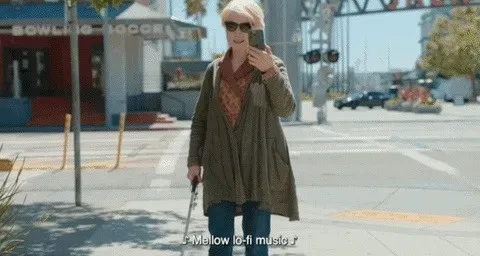
Изображение через Apple
2. Описание изображения в лупе
Еще одна новая функция в приложении Magnifier — описания изображений. Когда вы наводите камеру на что-то, она показывает (или читает) подробные описания того, что видит. В отличие от обнаружения дверей, эта функция доступна для всех пользователей iOS 16. Это не всегда точно, но оно должно улучшаться по мере продолжения разработки.
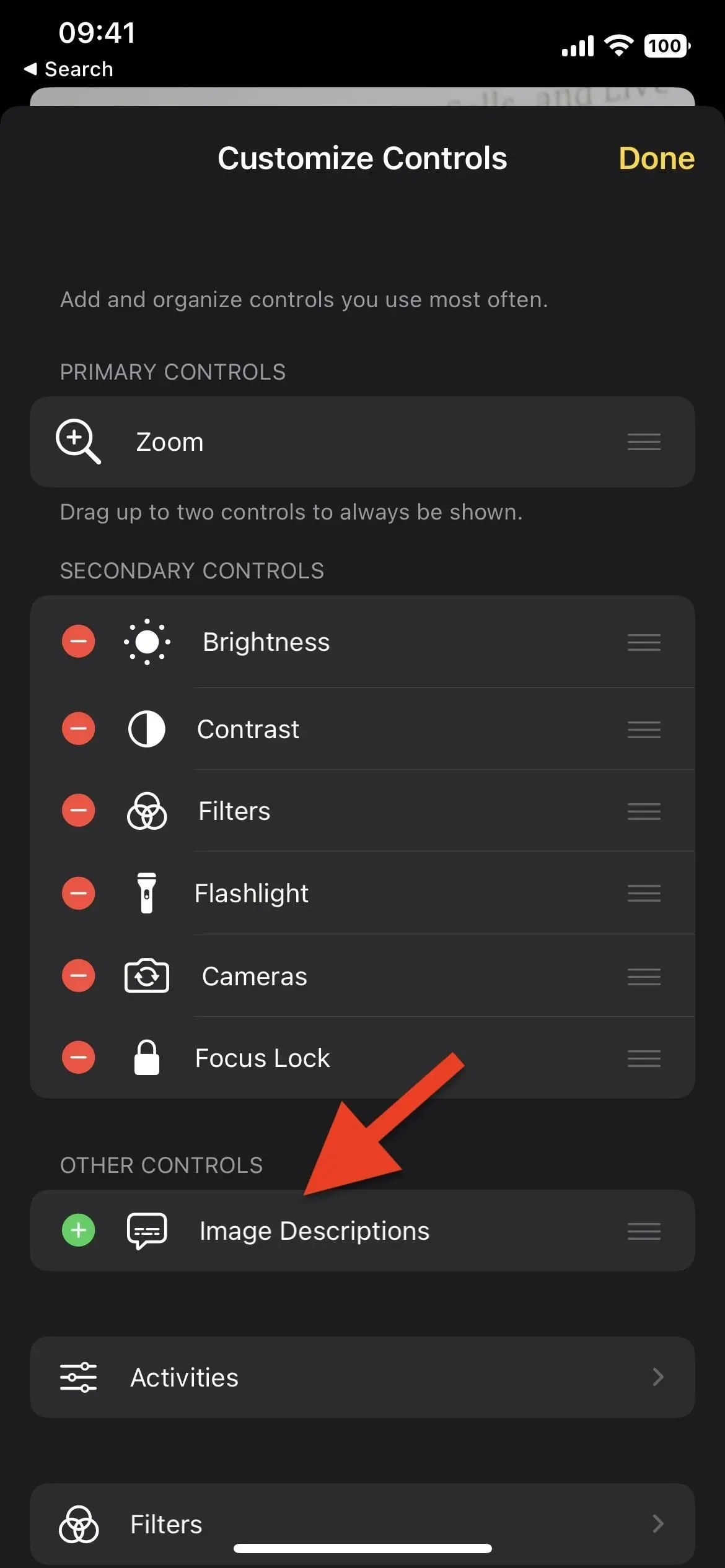
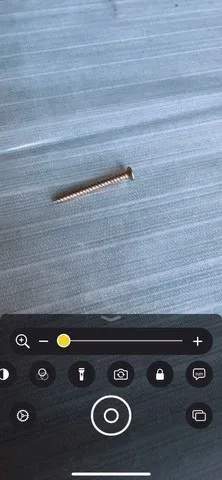
3. Режим обнаружения лупы
Теперь, когда у Лупы есть еще два инструмента обнаружения, доступно новое меню «Режим обнаружения», в котором находятся «Обнаружение дверей», «Обнаружение людей» и «Описания изображений».
Если у вас нет одной из моделей iPhone или iPad, поддерживающих обнаружение дверей (см. выше), которые также являются теми же моделями, которые поддерживают обнаружение людей, вы можете добавлять только описания изображений к своим элементам управления, а не в меню режима обнаружения.
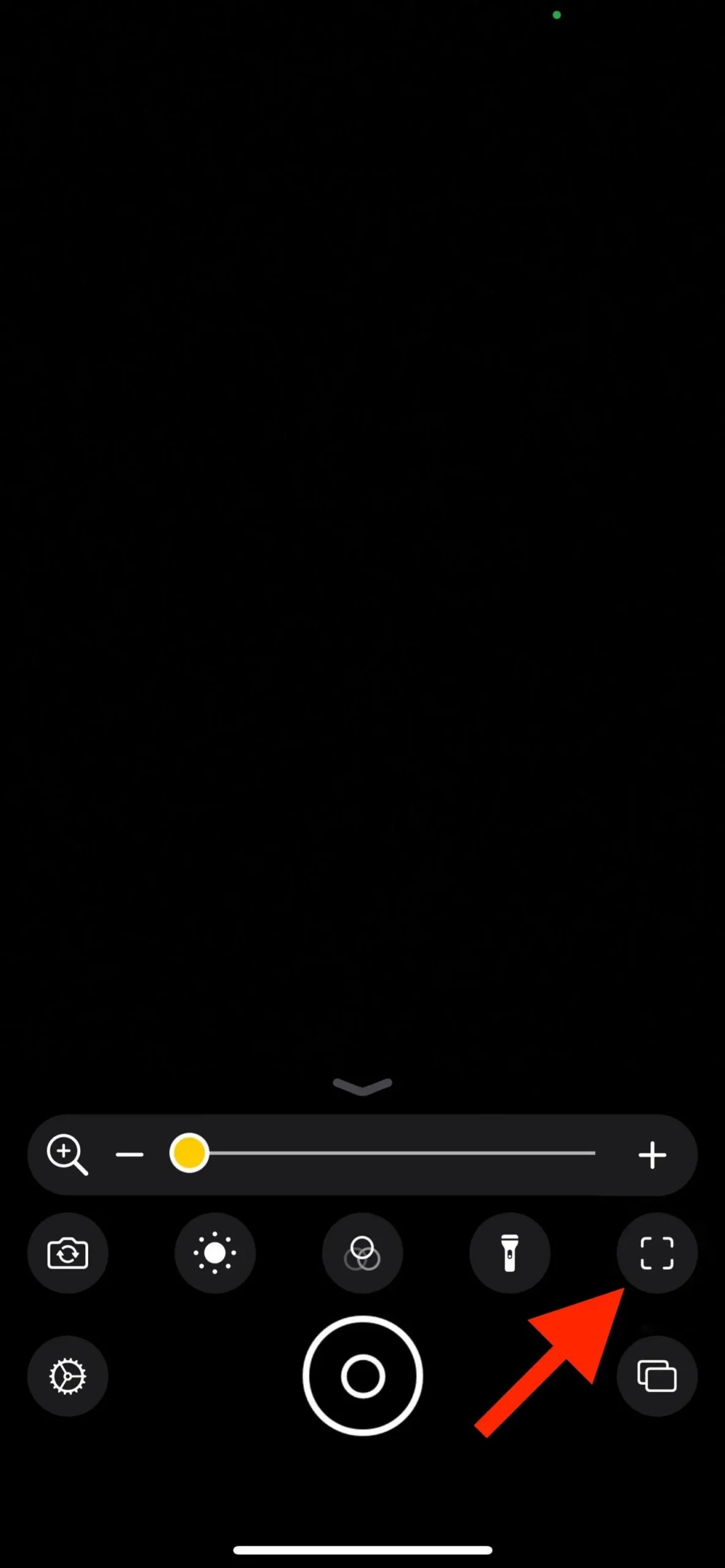
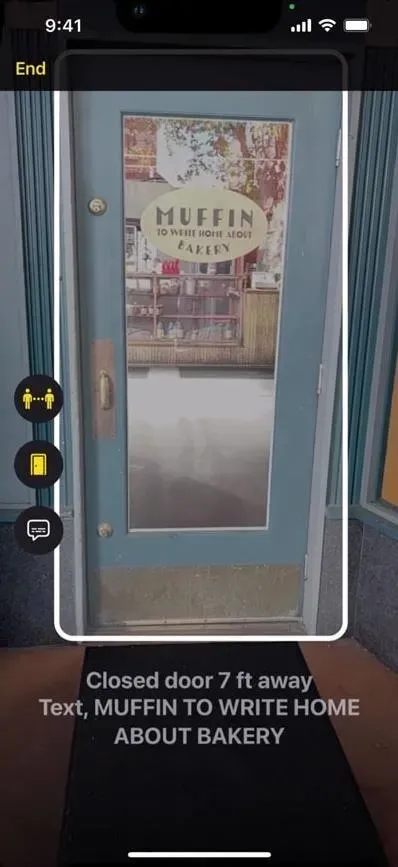
Изображение через Apple
4. Действия в цикле
Экранная лупа также поддерживает действия, которые позволяют сохранить текущую конфигурацию лупы, включая панель управления, камеру, яркость, контрастность, фильтры и режимы обнаружения. Таким образом, вы можете использовать специализированные настройки для конкретной повторяющейся задачи или ситуации. Чтобы сохранить текущий макет, используйте «Сохранить новую активность» на шестеренке «Настройки». Вы также можете переключаться между раскладками с помощью шестеренки. В настройках «Действия» вы можете удалить или продублировать пользовательские опции.
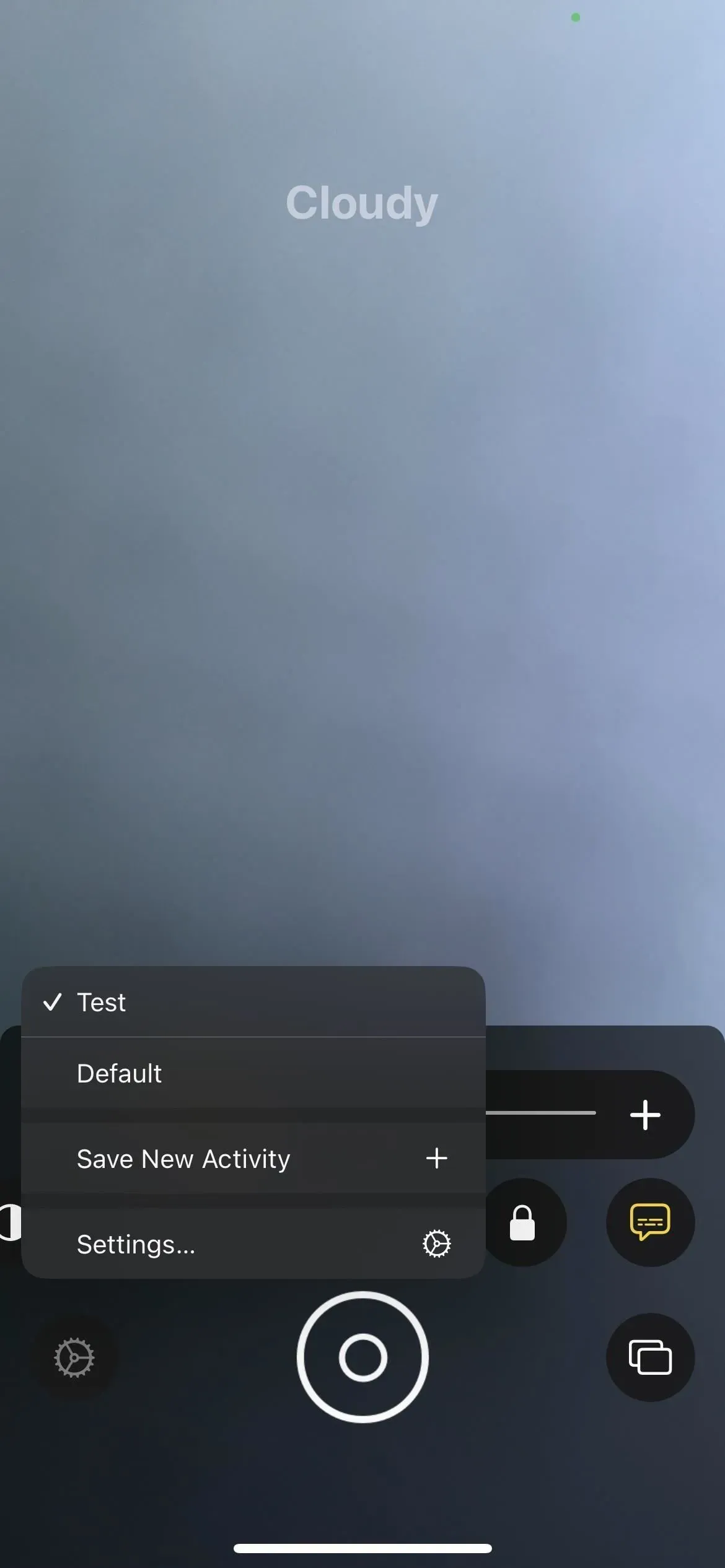
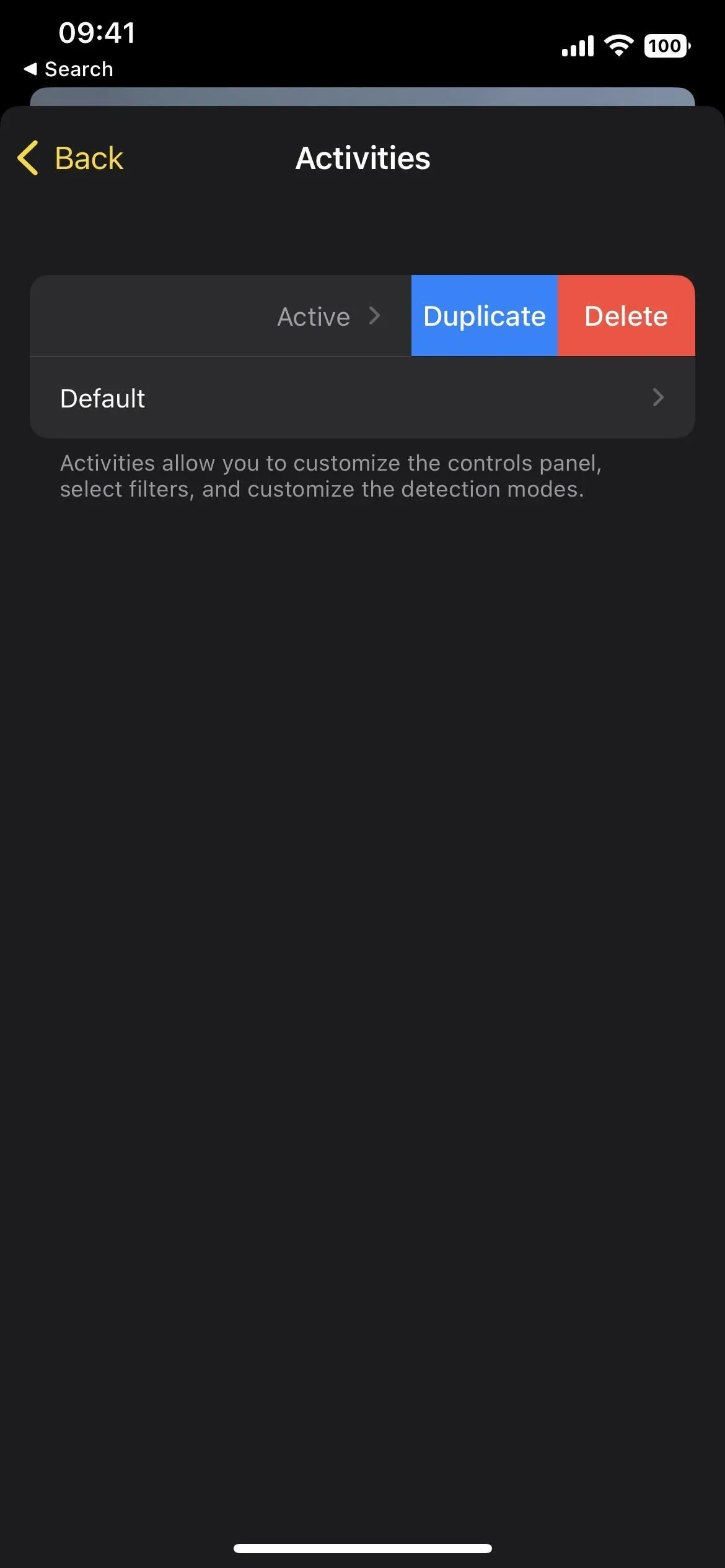
5. Живые субтитры для аудио, видео и звонков
Одна из самых больших новых функций доступности — Live Captions, которые полезны для людей с проблемами слуха и всех, кто по какой-либо причине не слышит звук на своем iPhone. Он будет работать с телефонными звонками и вызовами FaceTime, видеозвонками в приложениях социальных сетей, потоковыми шоу и другими медиа и даже приложениями для телеконференций.
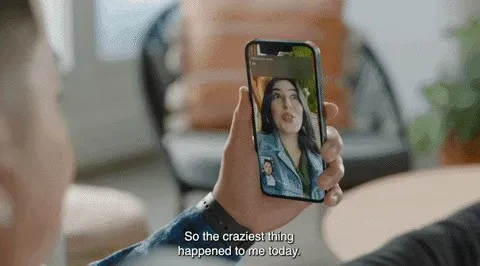
Изображение через Apple
Вы также можете настроить размер шрифта, цвет и цвет фона для облегчения чтения. Вы даже можете перемещать подписи, как с помощью проигрывателя «Картинка в картинке», и устанавливать его прозрачность в режиме ожидания. А если вы используете свой Mac для звонков, вы можете отвечать на разговор, печатая и читая слова вслух в режиме реального времени.
Live Captions в настоящее время доступны в США и Канаде для iPhone 11 и новее, iPad с A12 Bionic и новее, а также для компьютеров Mac с Apple Silicon. Если вы беспокоитесь о конфиденциальности, Apple обещает, что информация о пользователе останется конфиденциальной, поскольку Live Captions генерируются непосредственно на устройстве. Вы не можете записать их, когда делаете снимок экрана.
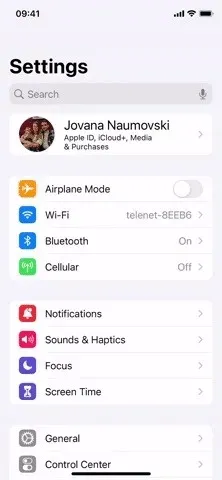
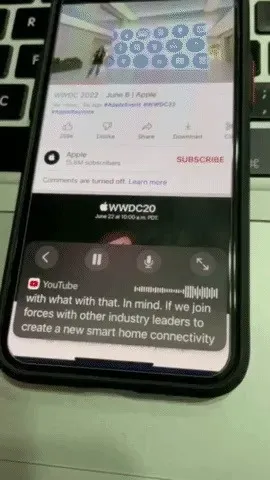
6. Отражение Apple Watch
Если у вас есть Apple Watch, вы можете использовать большинство специальных возможностей сопряженного iPhone для удаленного управления им благодаря Apple Watch Mirroring.
С Apple Watch Mirroring пользователи могут управлять Apple Watch с помощью вспомогательных функций iPhone, таких как голосовое управление и управление переключателями, а также использовать входные данные, включая голосовые команды, звуковые действия, отслеживание головы или внешние переключатели Made for iPhone в качестве альтернативы прикосновению к дисплею часов Apple. . Apple Watch Mirroring использует аппаратную и программную интеграцию, включая улучшения на основе AirPlay, чтобы помочь пользователям, которые полагаются на эти мобильные функции, использовать уникальные приложения Apple Watch, такие как Blood Oxygen, Heart Rate, Mindfulness и другие.
Дублирование Apple Watch доступно на Apple Watch Series 6 и более поздних версиях. Чтобы включить его, перейдите в «Настройки» -> «Универсальный доступ» -> «Зеркальное отображение Apple Watch», затем включите переключатель. После подключения вы можете полностью управлять своими часами через iPhone.
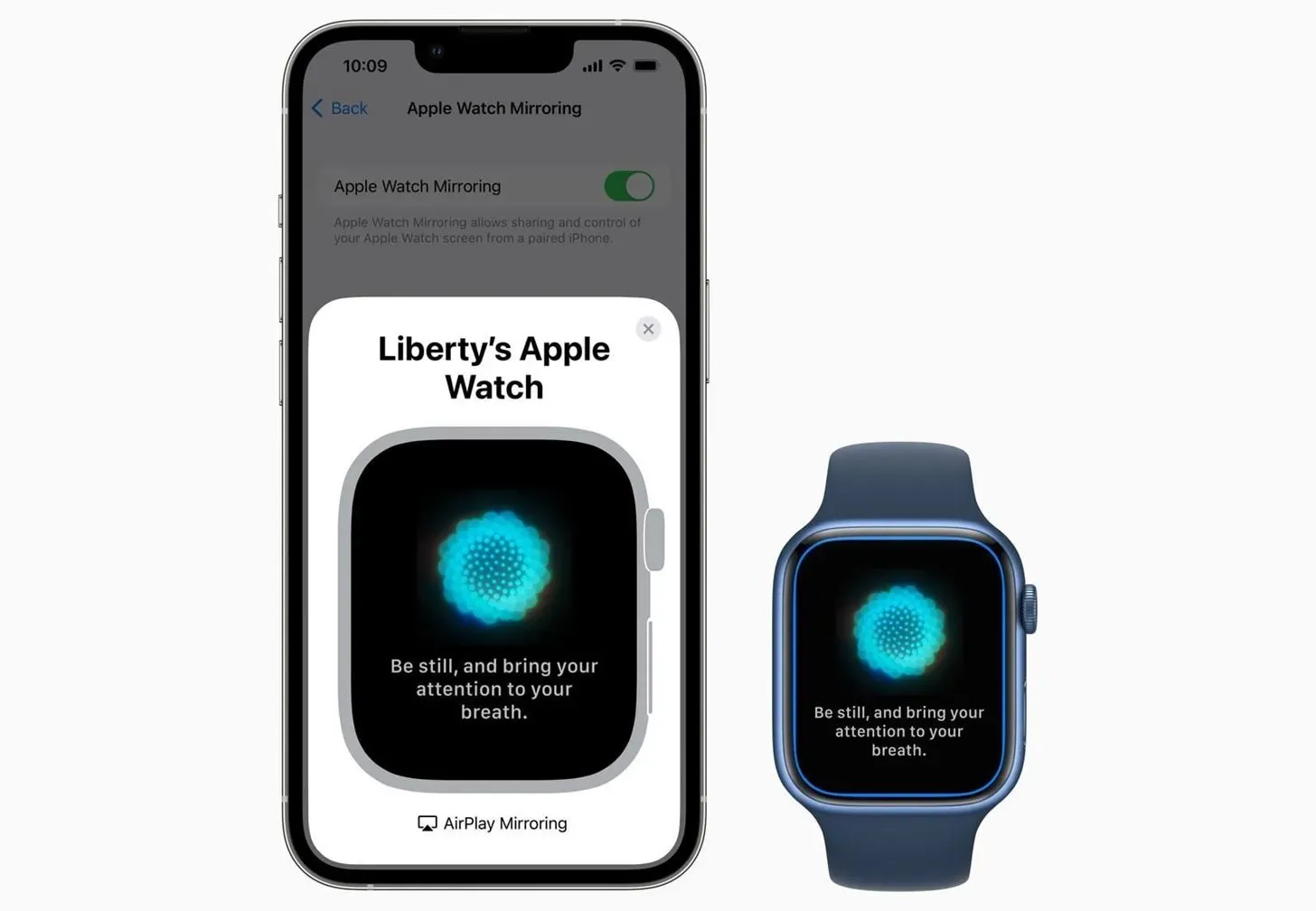
Изображение через Apple
7. Дополнительные языки для VoiceOver и Speak Tools
Теперь вы можете включить еще больше языков для VoiceOver, Speak Selection и Speak Screen. Поддерживаемые языки включают:
- арабский (весь мир)
- Баскский (Испания)
- Бенгальский или бангла (Индия)
- Бходжпури (Индия)
- Болгарский (Болгария)
- Каталонский (Испания)
- Хорватский (Хорватия)
- Фарси или персидский (Иран)
- французский (Бельгия)
- Галисийский (Испания)
- Каннада (Индия)
- малайский (Малайзия)
- Мандарин (Ляонин, Шэньси, Сычуань)
- маратхи (Индия)
- Шанхай, Китай)
- испанский (Чили)
- Словенский (Словения)
- Тамильский (Индия)
- телугу (Индия)
- Украинский (Украина)
- Валенсия (Испания)
- Вьетнамский (Вьетнам)
8. Больше голосов для VoiceOver и Speak Tools
Десятки новых голосов также доступны для VoiceOver, Speak Selection и Speak Screen — все оптимизированные вспомогательные функции и языки. Для английского языка новые голоса включают Агнес, Брюса, Красноречия, Эвана, Джоэла, Джуниора, Кэти, Натана, Ноэля, Ральфа, Вики и Зои.
Есть также новые голоса, включая Albert, Bad News, Bahh, Bells, Boing, Bubbles, Cellos, Good News, Jester, Organ, Superstar, Trinoids, Whisper, Wobble и Zarvox.
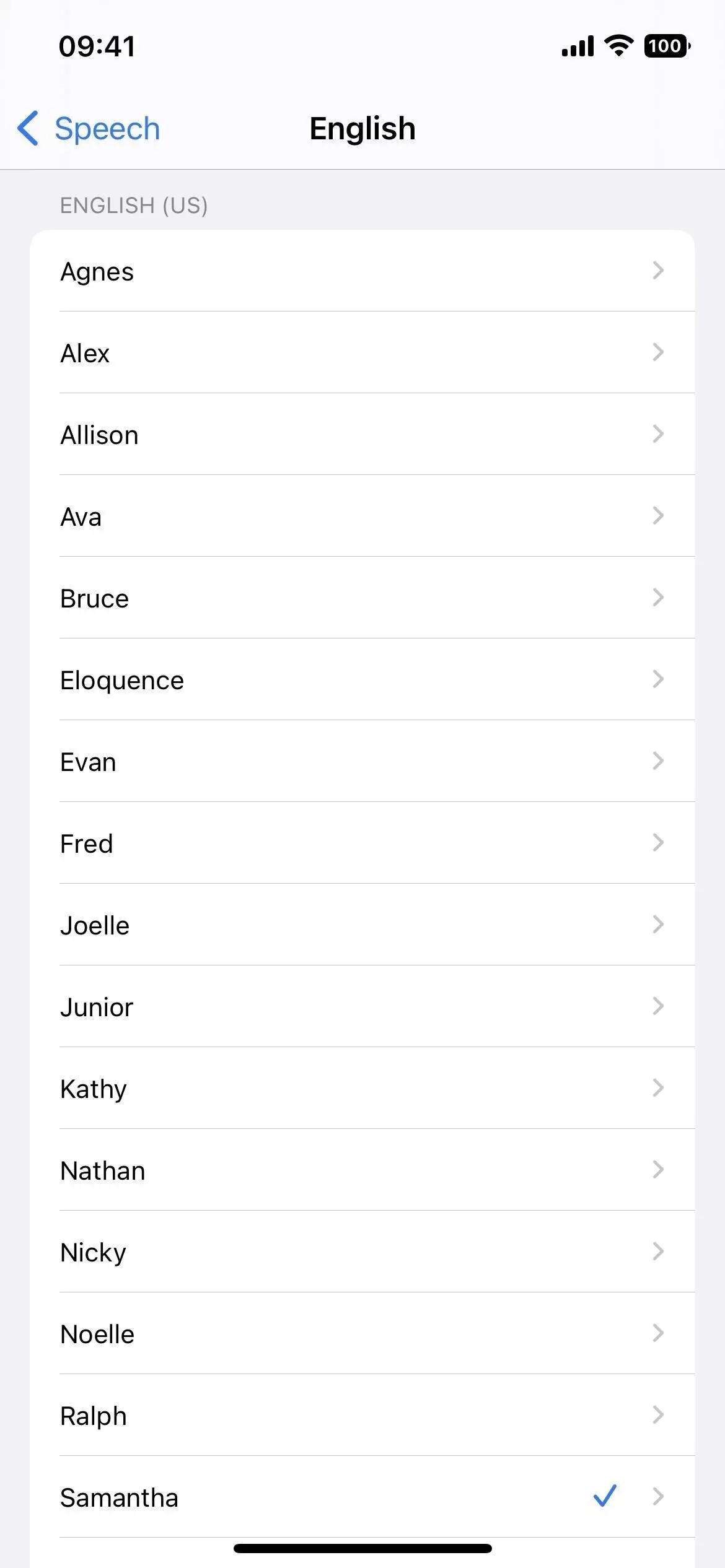
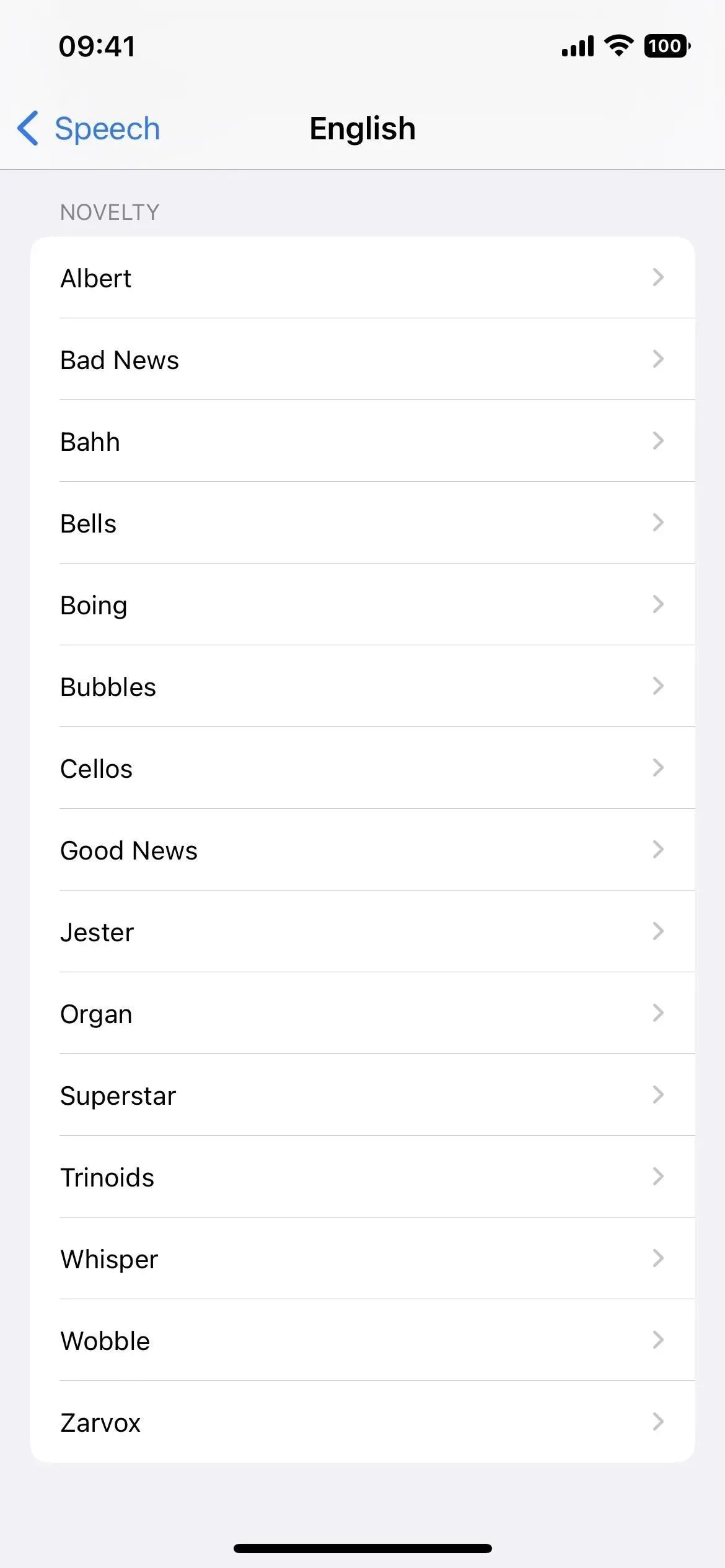
9. Расширенные настройки программирования VoiceOver
В меню «Настройки» -> «Универсальный доступ» -> «VoiceOver» -> «Действия» -> «Программирование» появилось несколько новых параметров, которые позволяют создавать группы настроек для определенных целей.
Первый — это стиль набора текста, который позволяет выбирать между «По умолчанию», «Стандартный», «Сенсорный» и «Прямой сенсорный». Второй — «Стиль навигации» с параметрами «По умолчанию», «Флажок» и «Сгруппировано». И третье — «Предупреждающие сообщения Брайля», где вы можете выбрать «По умолчанию», «Вкл.» или «Выкл.». Эти опции были доступны и раньше, но не для действий по программированию.
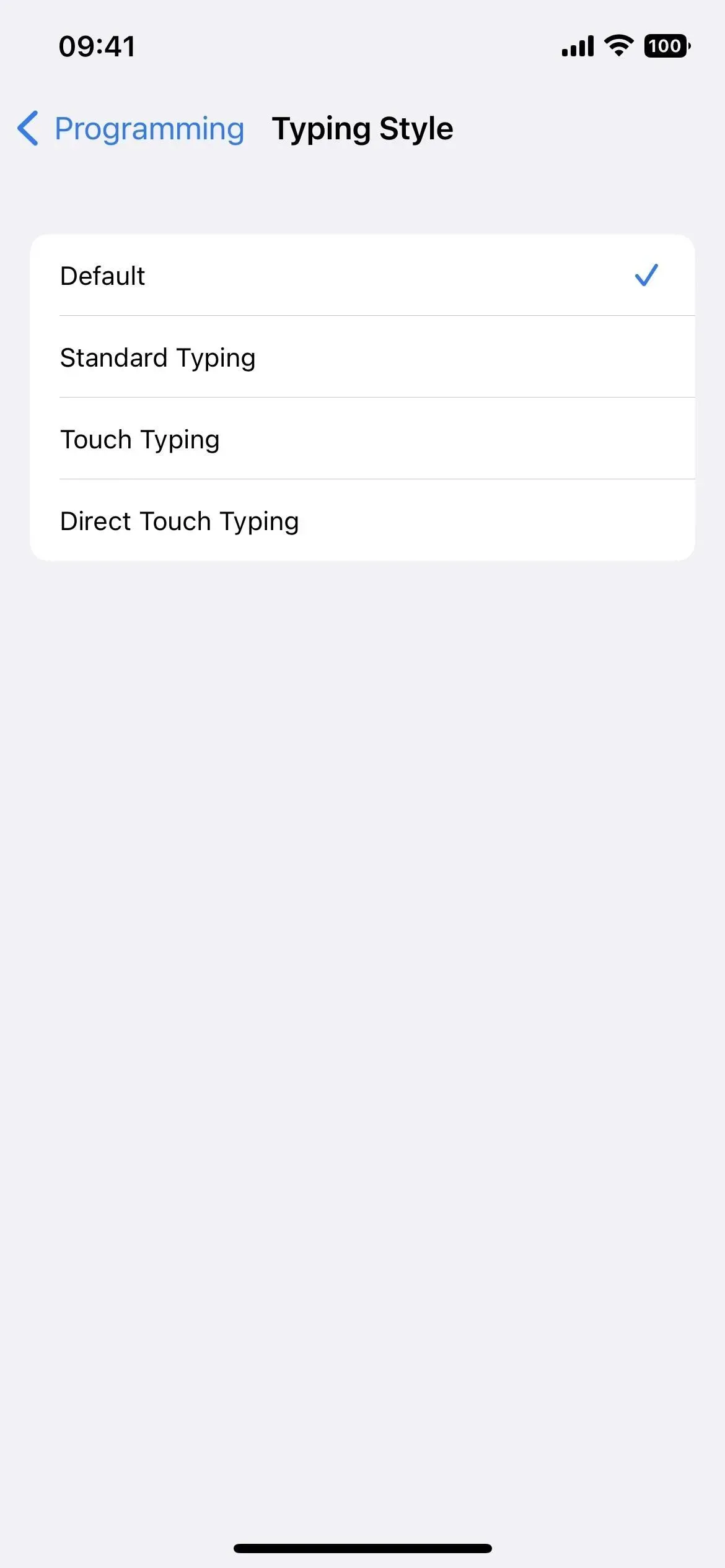
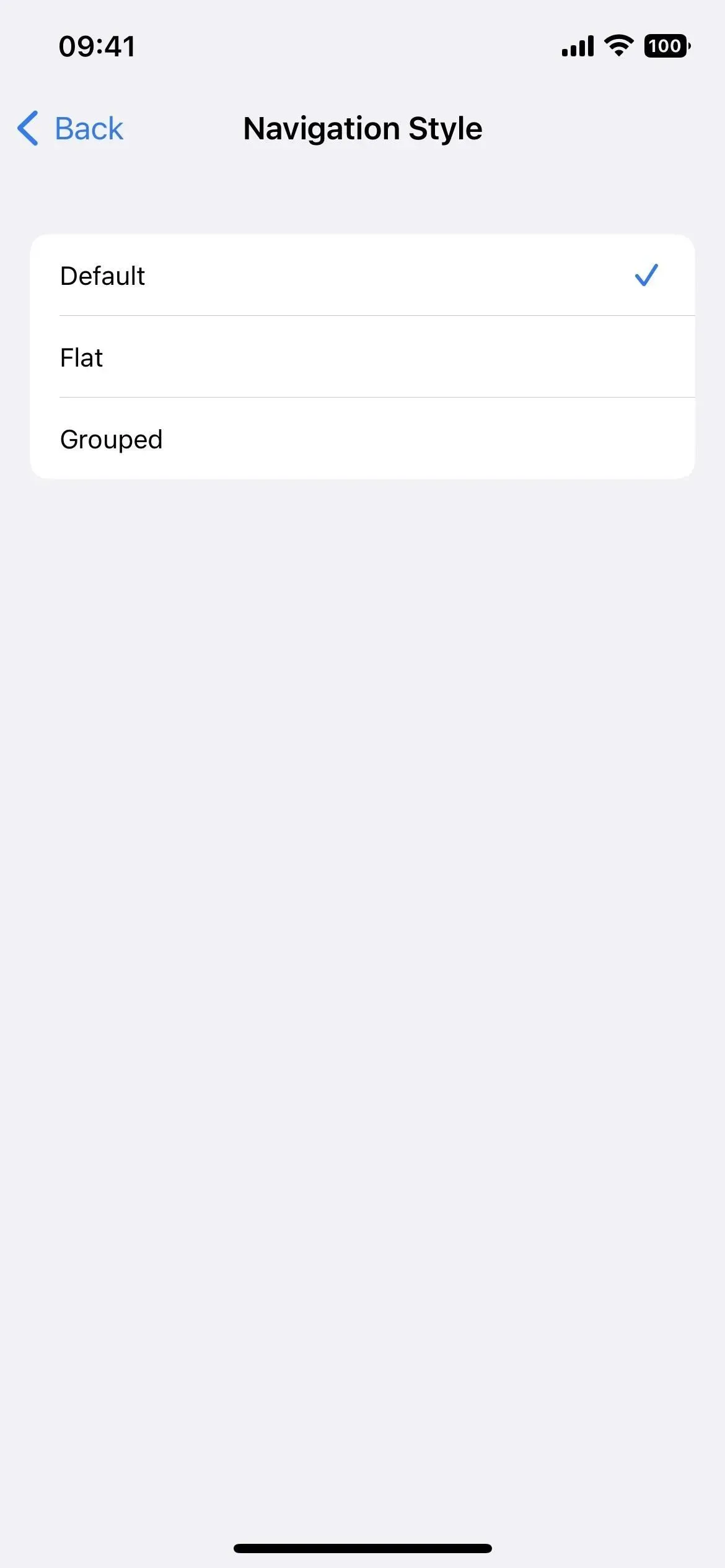
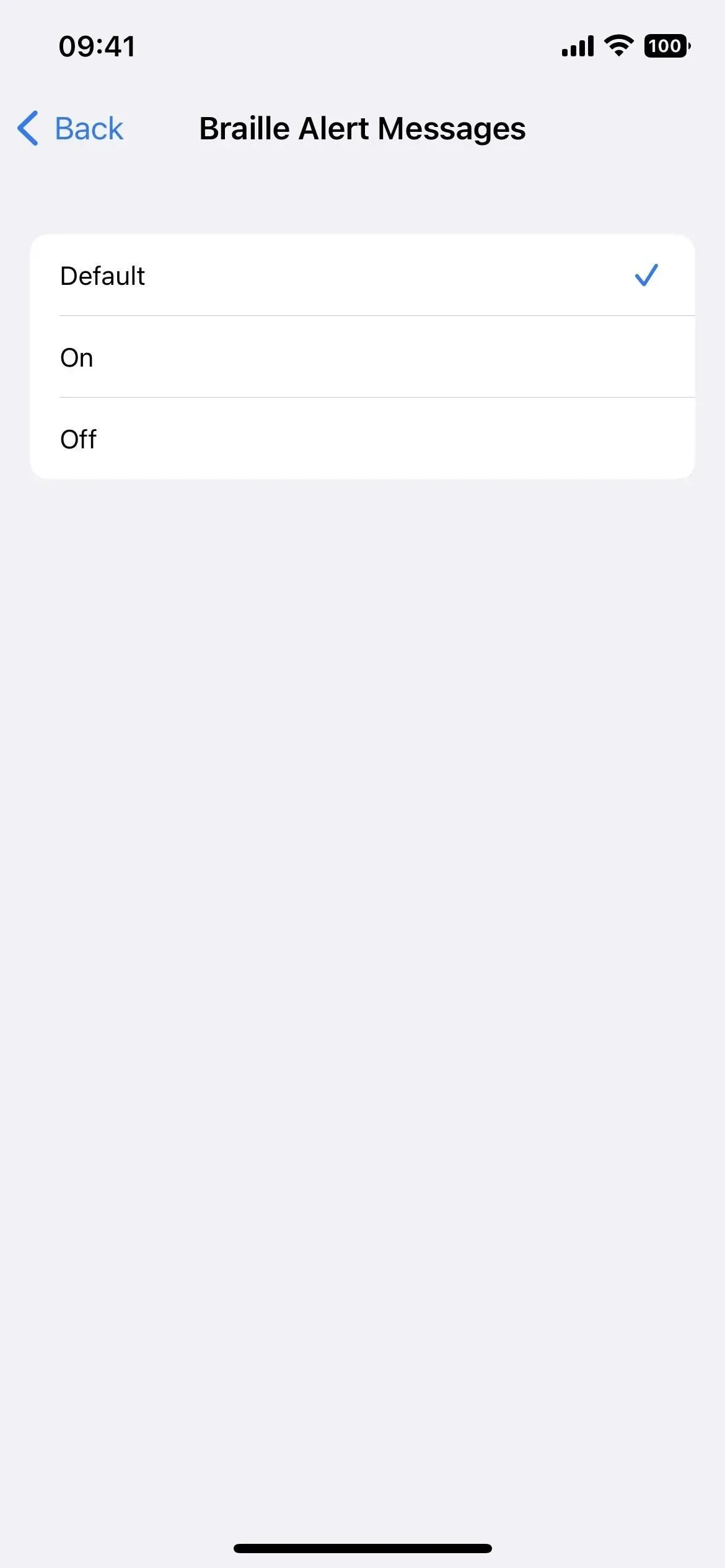
10. Обнаружение начальной точки VoiceOver на картах
Когда вы используете VoiceOver в Apple Maps, вы получаете автоматический звуковой и тактильный отклик, который поможет вам определить начальную точку пешеходного маршрута.
11. Buddy Controller для игр
Если у вас возникли проблемы с использованием игрового контроллера, новая функция Buddy Controller позволяет другу или медицинскому работнику помочь вам в игре. Он работает путем объединения двух игровых контроллеров в один, чтобы вы могли эффективно играть вместе как один игрок. Если это звучит знакомо, то это потому, что консоли Xbox предлагают аналогичную функцию под названием Co-pilot.
12. Время паузы Siri
В «Настройки» -> «Специальные возможности» -> «Siri» вы найдете новый раздел «Время паузы Siri», где вы можете указать, как долго Siri будет ждать, пока вы закончите говорить. Вы можете оставить настройку по умолчанию или выбрать «Длиннее» или «Самый длинный». Этот инструмент идеально подходит для вас, если Siri всегда кажется нетерпеливым прерывателем.
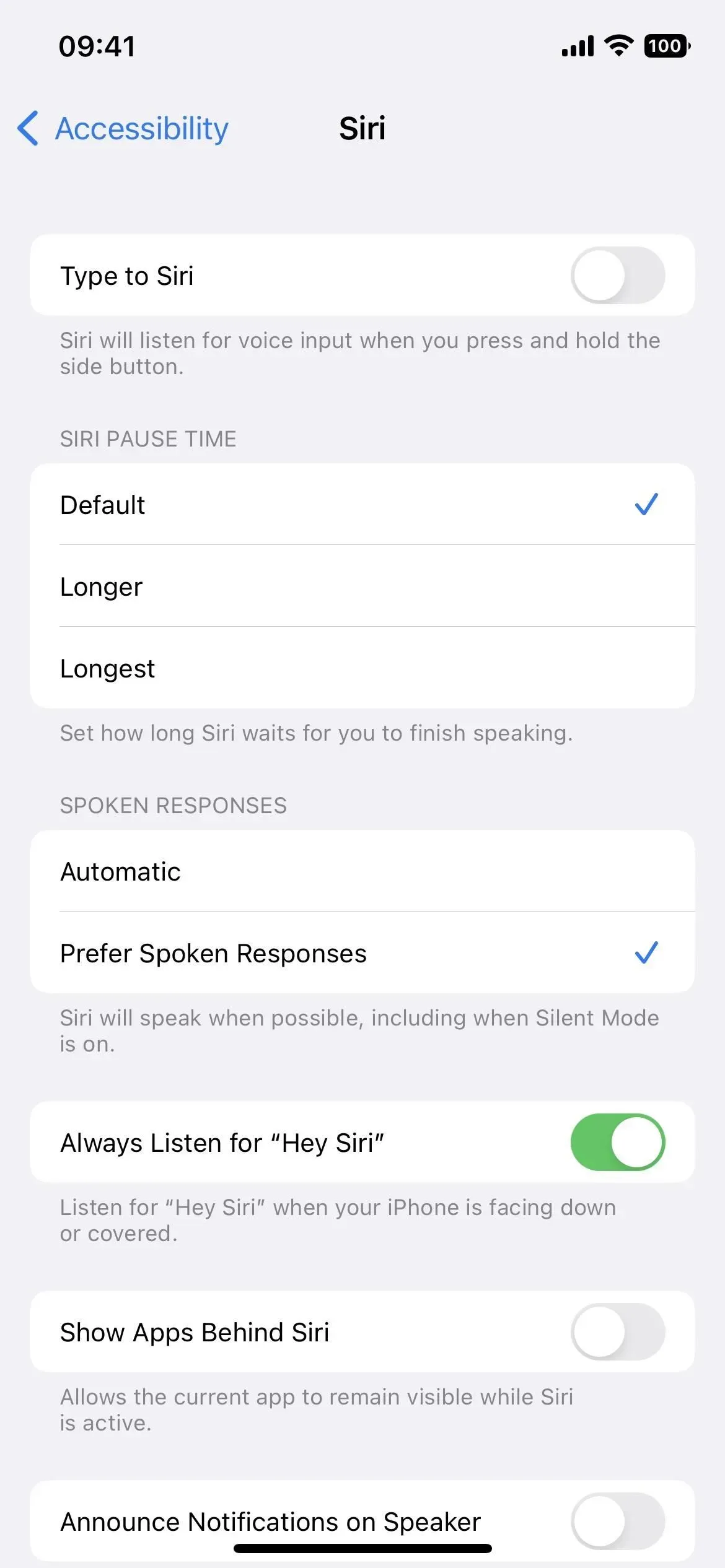
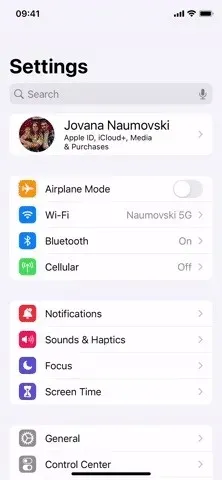
13. Пользовательские звуки для распознавания звука
Распознавание звука доступно с iOS 14, но в iOS 16 вы можете научить свой iPhone распознавать определенные звуки в вашей среде. Перейдите в «Настройки» -> «Универсальный доступ» -> «Распознавание звука» -> «Звуки» и выберите «Пользовательский будильник», «Пользовательское устройство» или «Дверной звонок».
Чтобы удалить пользовательские будильники и звуки, проведите по ним влево в меню «Звуки». Вы также можете нажать «Изменить», затем значок удаления (красный кружок с белой линией посередине) и подтвердить, нажав «Удалить».
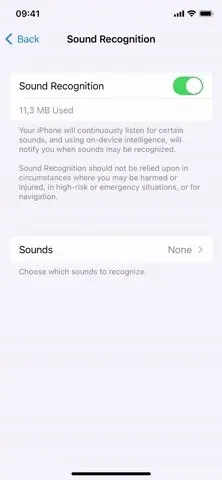
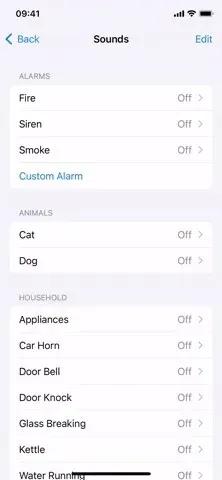
14. Режим проверки орфографии голосового управления
Вы, вероятно, уже привыкли к функции диктовки iPhone, но теперь вы можете использовать режим проверки орфографии голосового управления, чтобы произносить слово буква за буквой, чтобы не было недопонимания. Используйте его, чтобы диктовать имена, адреса, сокращения и многое другое. В настоящее время эта функция доступна только на английском языке (США).
15. Дополнительные голосовые команды
Помимо режима правописания, голосовое управление также имеет новые команды для:
- Открытая библиотека приложений
- Показать клавиатуру
- Скрыть клавиатуру
- Нажмите клавишу <название клавиши>
- вешать трубку
- Включите зеркалирование Apple Watch
- Отключить зеркалирование Apple Watch
- Включите пульт дистанционного управления Apple Watch.
- Отключить дистанционное управление Apple Watch
- Включите полный доступ к клавиатуре
- Отключить полный доступ к клавиатуре
- VoiceOver активировать
- Волшебное прикосновение VoiceOver
- VoiceOver выберите <номер>
- VoiceOver читать все
- VoiceOver выберите <имя элемента>
- VoiceOver выбрать первый элемент
- VoiceOver выбрать последний элемент
- VoiceOver выбрать следующее приложение
- VoiceOver выбрать предыдущее приложение
- VoiceOver выбрать следующий элемент
- VoiceOver выбрать предыдущий элемент
- VoiceOver выбрать следующий ротор
- VoiceOver выбрать предыдущий ротор
- VoiceOver выбрать следующий вариант ротора
- VoiceOver выбрать предыдущий вариант ротора
- VoiceOver выбирает строку состояния
- Средство выбора объектов VoiceOver
- Резюме речи VoiceOver
- VoiceOver перестанет говорить
- Затвор экрана VoiceOver
- приблизить
- уменьшить
- приблизить
- уменьшить
- Снижаться
- Увеличивать
- Увеличить влево
- Увеличить вправо
16. Персонализируйте Apple Books
В iOS 16 в приложении Apple Books появились новые темы и специальные возможности. Приложение было переработано, а новый интерфейс упрощен, что также помогает сделать его более доступным. Вы можете сделать текст жирным и отрегулировать интервалы для облегчения чтения. И есть несколько новых тем, которые вы можете использовать, чтобы сделать приложение более приятным для глаз.
- Подробнее: 20 больших новых функций и изменений в Apple Books на вашем iPhone
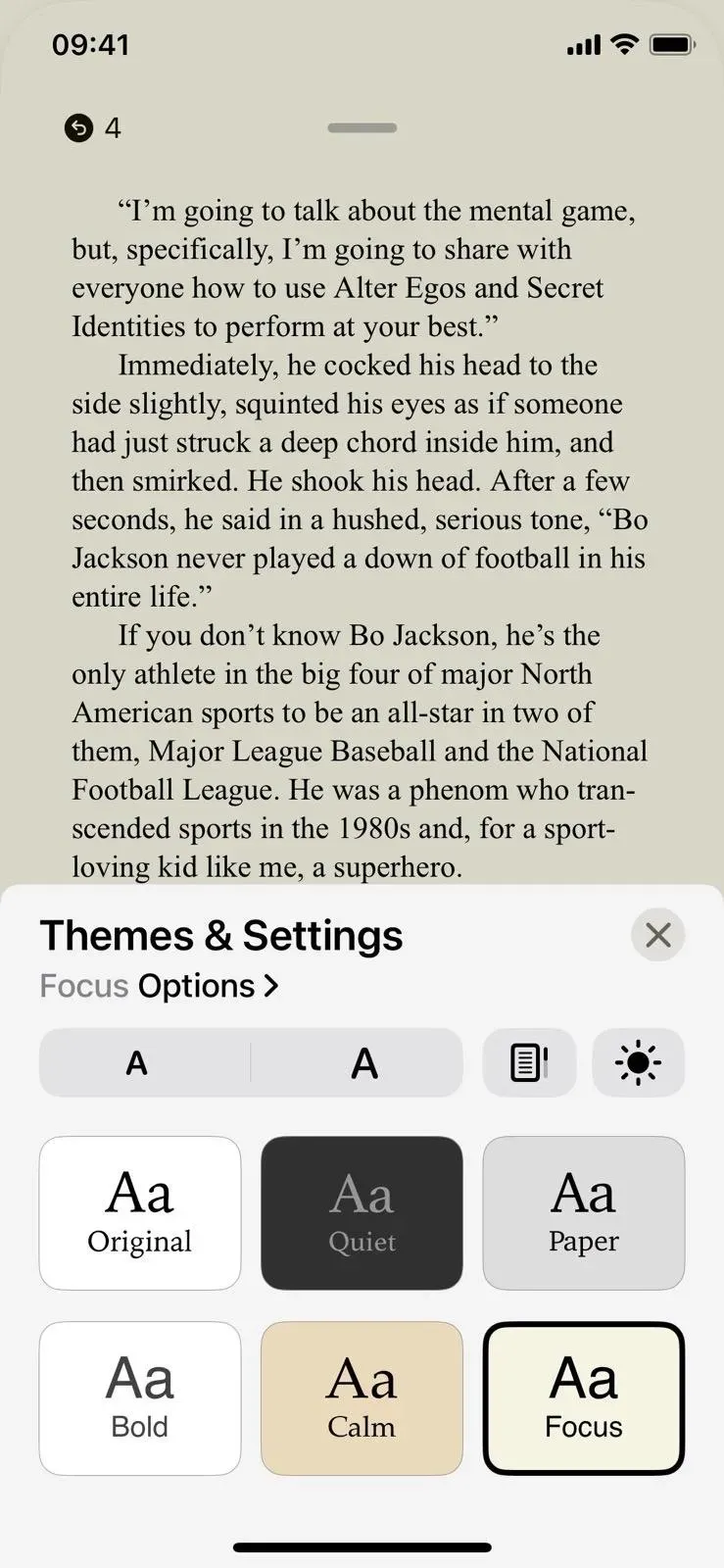
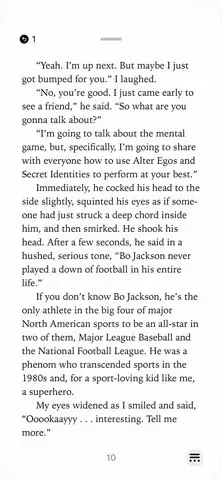
17. Эй, Сири, положи трубку
Было невозможно попросить Siri завершить телефонный звонок или вызов FaceTime вместо вас, но теперь вы можете сделать это, сказав «Привет, Siri, повесь трубку», когда вы разговариваете с кем-то. Недостатком является то, что человек, с которым вы разговариваете, услышит, как вы произносите команду, но это отлично подходит для завершения вызова без помощи рук по любой причине. Вы можете включить его в настройках Siri & Search или в настройках специальных возможностей Siri.
На веб-сайте Apple говорится, что эта функция доступна на iPhone с A12 Bionic и более поздних версиях, но в настройках специальных возможностей указано, что она работает на iPhone 11 и более поздних версиях. Первое может быть правдой, поскольку мы можем завершить вызов на нашем iPhone XR с чипом A12 Bionic. В настройках также указано, что он доступен на старых iPhone при использовании AirPods или Beats с Siri.
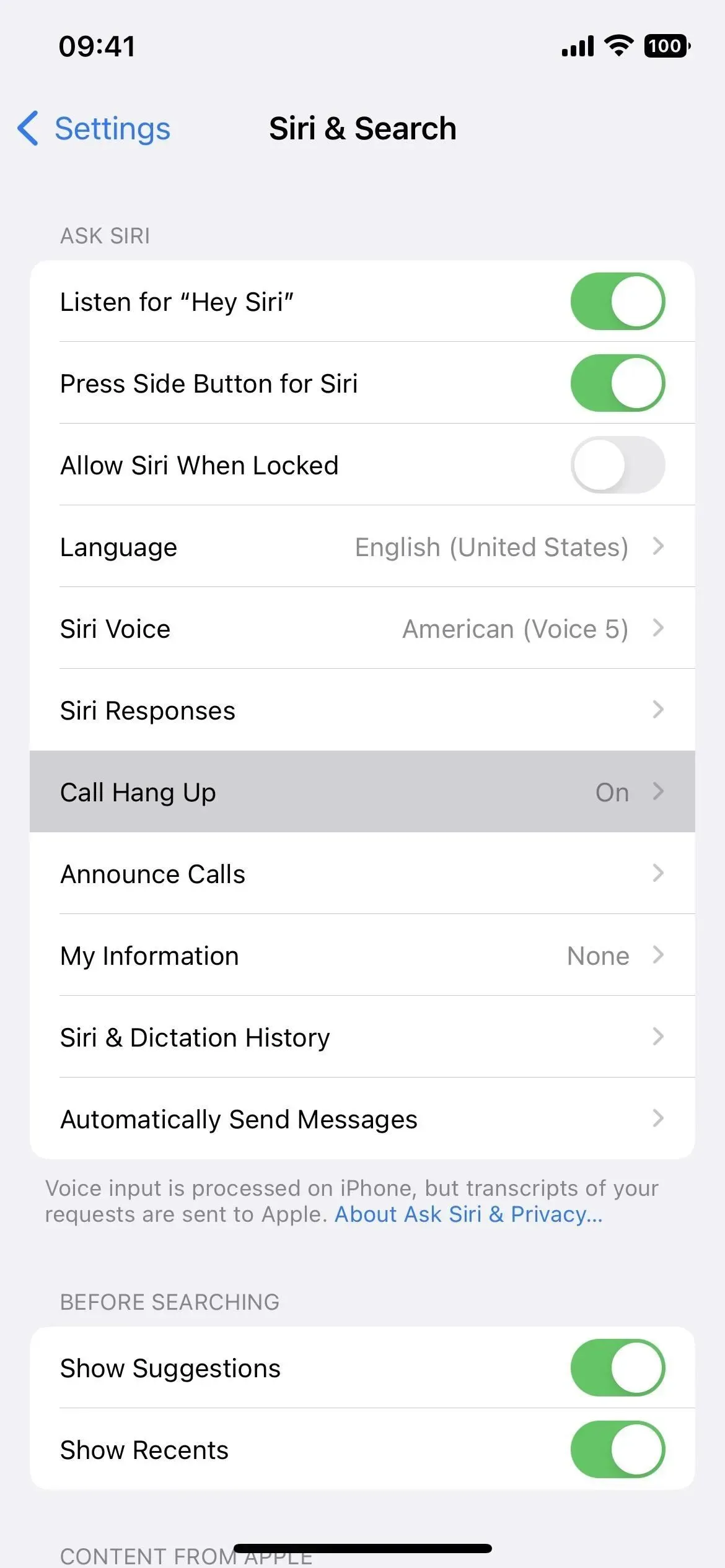
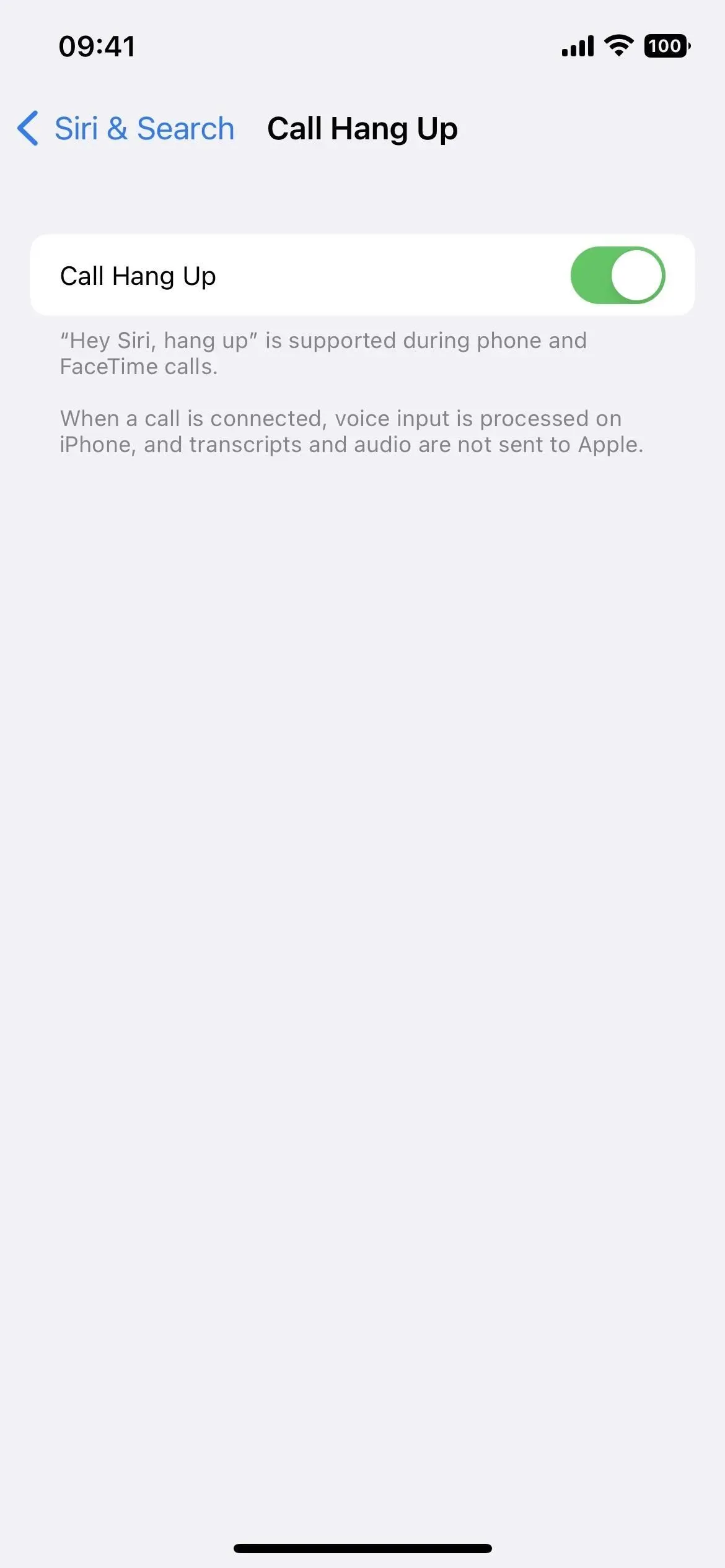
18. Автоматически отвечайте на звонки, переключайтесь с помощью Hey Siri
Возможность автоматически отвечать на звонки очень полезна для некоторых пользователей с ограниченными возможностями. Однако была одна загвоздка — ее нужно было включать вручную через «Настройки» -> «Универсальный доступ» -> «Сенсорный экран» -> «Маршрутизация аудиовызовов» -> «Автоответ на вызовы». Теперь вы можете сказать: «Привет, Siri, включи автоответчик» или «Привет, Siri, выключи автоответчик». Помимо iOS 16, это также доступно для watchOS 9.
19. Анонсировать уведомления без наушников
Ваш iPhone может читать входящие сообщения и уведомления, но эта функция работает только в паре с наушниками AirPods или Beats. В iOS 16 он также работает с динамиком iPhone и слуховыми аппаратами Made for iPhone. Это важный инструмент для тех, кто не может взять свой iPhone, чтобы прочитать последний текст или уведомление.
Разрешить Siri читать уведомления. Siri не будет прерывать вас и будет слушать после того, как вы прочитаете уведомления, чтобы вы могли ответить или выполнить действие, не говоря «Привет, Siri». Siri будет сообщать об уведомлениях от новых приложений, которые отправляют срочные уведомления или прямые сообщения.
Вы также можете настроить Siri на отправку ответа в поддерживаемых приложениях без запроса, уверены ли вы, что хотите его отправить.
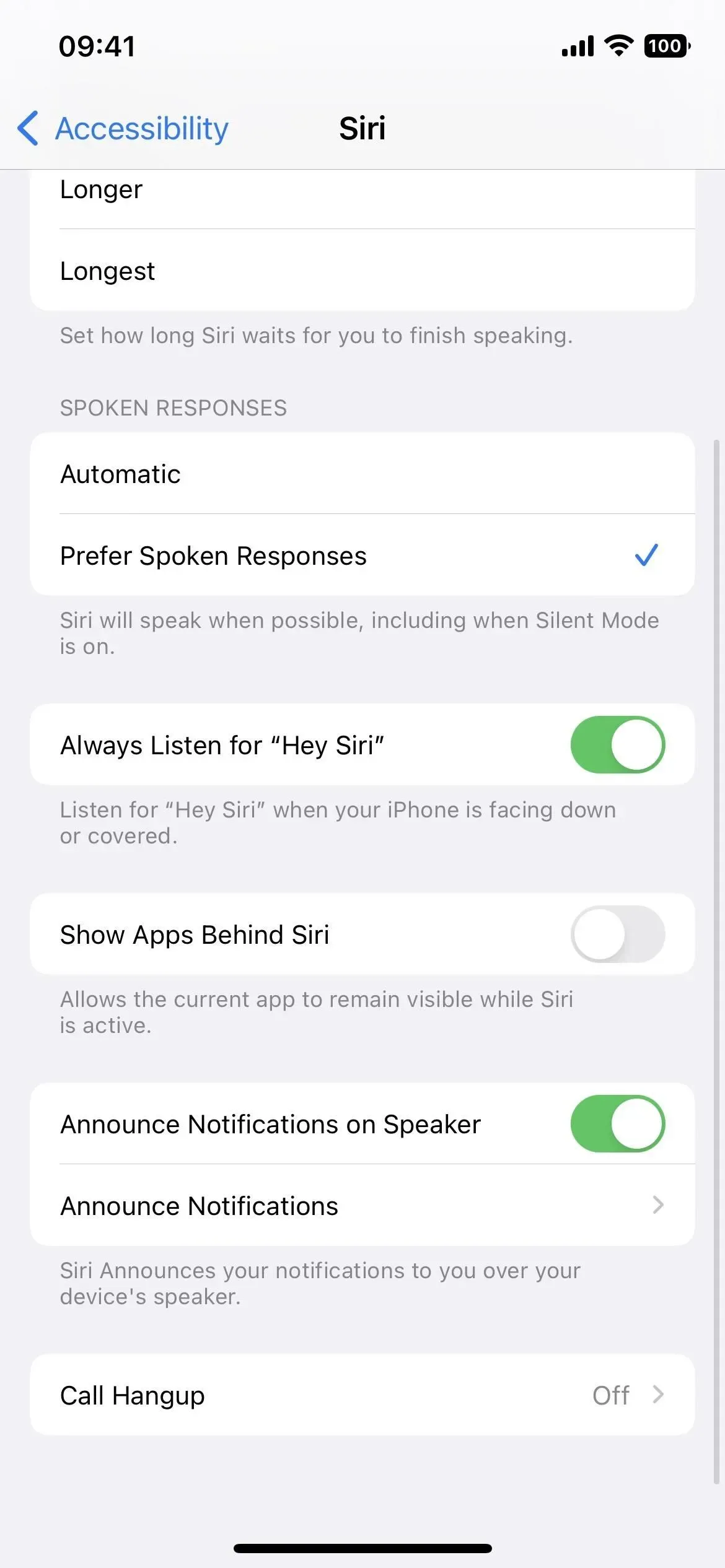
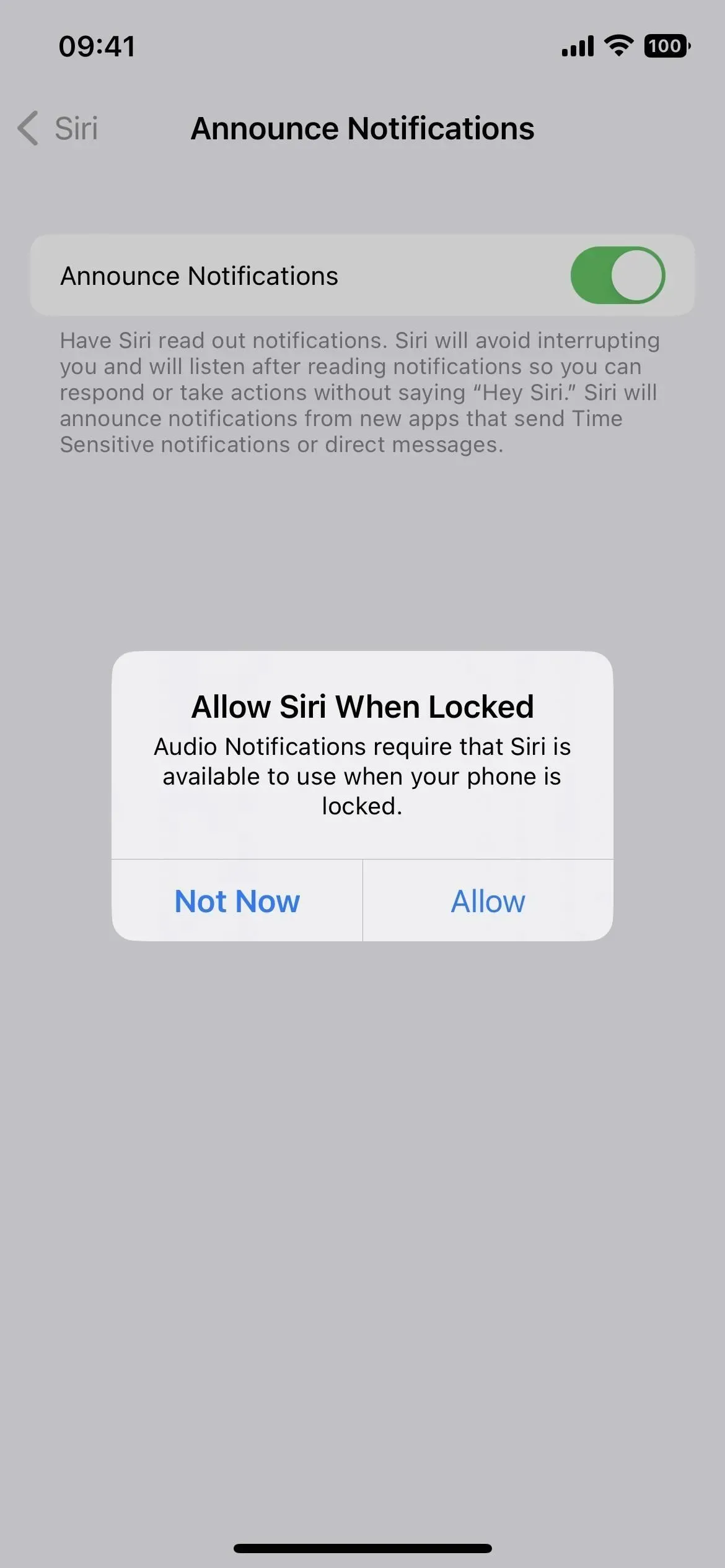

20. Добавьте аудиограммы на здоровье
Если вы используете приложение «Здоровье», теперь вы можете импортировать в него свои аудиограммы на своем iPhone. Перейдите в «Обзор» -> «Слух» -> «Аудиограмма», затем нажмите «Добавить данные». Вы можете использовать камеру, чтобы сделать снимок аудиограммы, выбрать изображение аудиограммы в приложении «Фотографии» или загрузить документ аудиограммы из «Файлов».
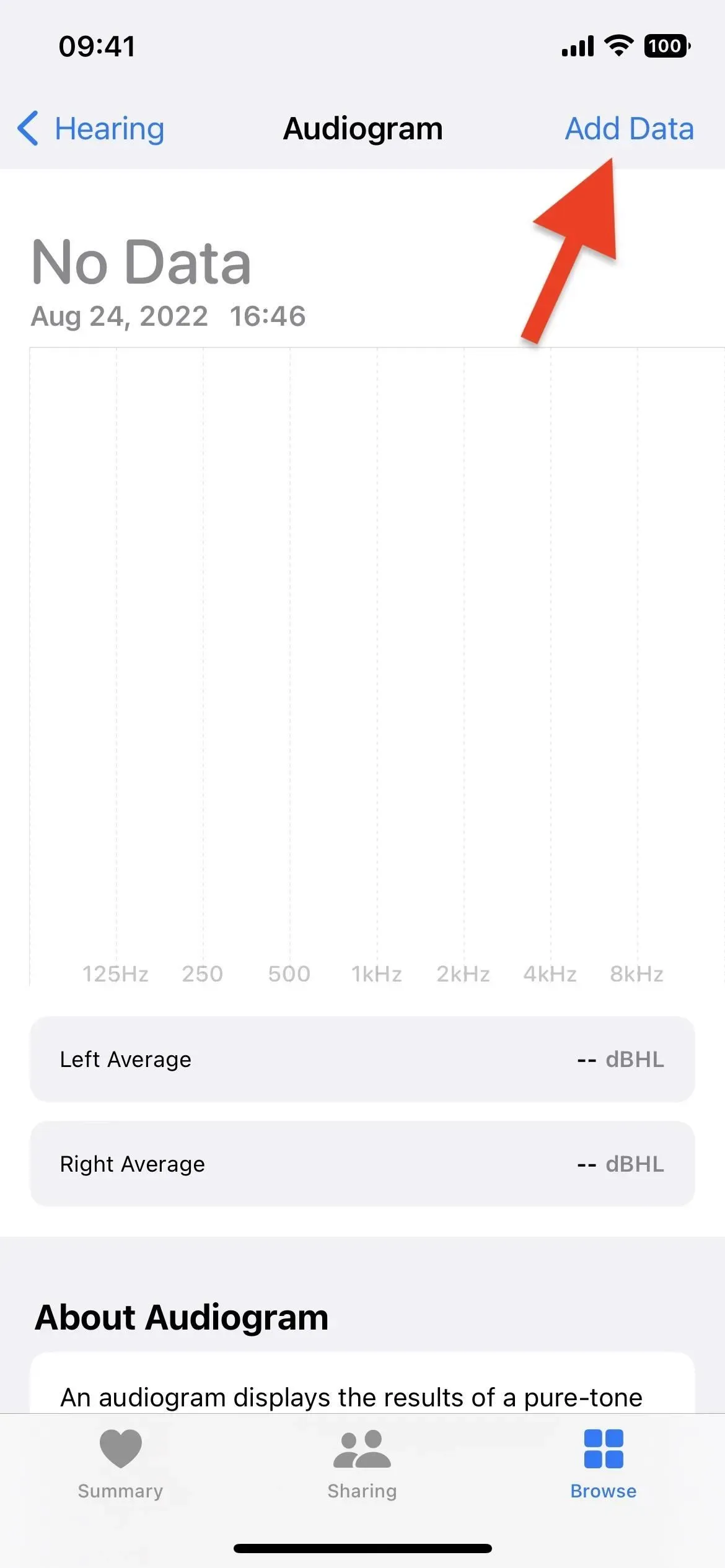
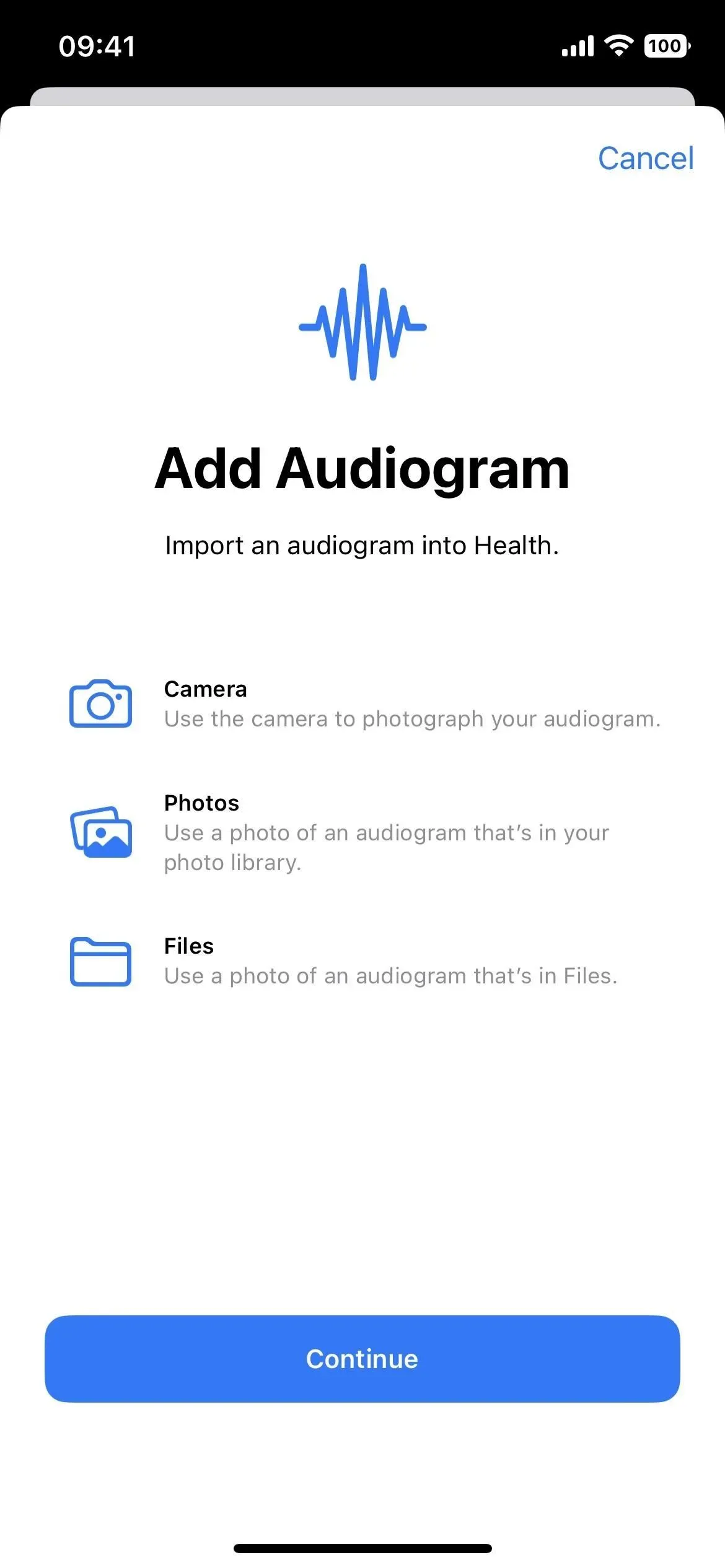
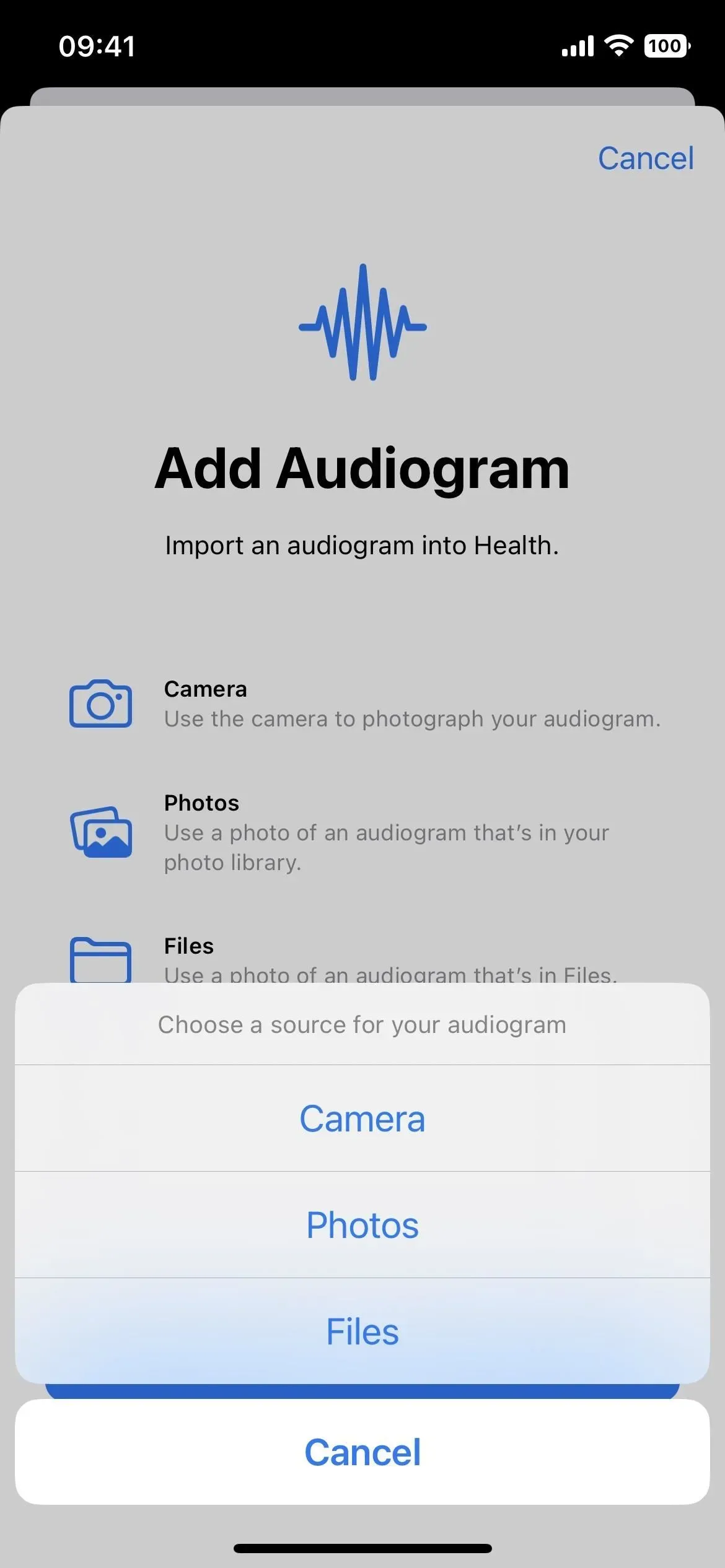
Добавить комментарий